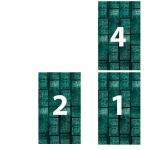Android má vestavěné nástroje pro distribuci mobilního provozu přes Wi-Fi adaptér. Jejich nastavení je jednoduché, takže ke sdílení Wi-Fi z telefonu nebo tabletu Android nepotřebujete žádné speciální dovednosti ani aplikace.
Nastavení režimu modemu
Pokud víte, jak distribuovat internet z PC do Androidu, rychle pochopíte technologii, která umožňuje distribuovat internet z Androidu do dalších zařízení. V případě počítače se používá router, ke kterému je připojen kabel. Po krátkém nastavení začne router distribuovat Wi-Fi uvnitř, takže notebook, osobní počítač (s bezdrátovým adaptérem), tablet a telefon mají přístup k internetu bez kabelového připojení.
V případě distribuce internetu z tabletu nebo telefonu s Androidem není router potřeba. Jeho funkce plní vestavěný Wi-Fi adaptér, který po zapnutí režimu modemu začne odesílat mobilní provoz. Chcete-li pochopit, jak distribuovat WiFi z Androidu do notebooku a dalších zařízení, podívejme se, jak povolit režim modemu pomocí prostředí TouchWiz od společnosti Samsung jako příklad:

Poznámka: Když je povolen režim tetheringu, smartphone nemůže používat Wi-Fi pro přístup k internetu. Adaptér začne fungovat jako router a přístup k síti lze získat pouze prostřednictvím mobilního provozu. Po zapnutí mobilního provozu můžete předpokládat, že síť Wi-Fi je distribuována po celé místnosti. z libovolného zařízení s Wi-Fi adaptérem (tablet, notebook, PC):

V nastavení telefonu, ze kterého je Wi-Fi distribuováno, se objeví upozornění, kdo je připojen k síti. Pokud vidíte, že bod používá jiné zařízení, které jste sami nepřipojili, zablokujte pro něj přístup a změňte heslo v nastavení sítě. Chcete-li zastavit distribuci provozu, stačí vypnout režim modemu nebo vypnout mobilní internet v telefonu.
Další způsoby distribuce mobilního provozu
Informace o tom, jak distribuovat Wi-Fi z telefonu Android, nepomůže pouze v případě, že druhé zařízení nemá adaptér bezdrátové sítě. To se týká především počítačů, které jsou obvykle připojeny k routeru pomocí kabelového připojení. Tuto nevýhodu lze odstranit dvěma způsoby:
- Kupte si externí adaptér a pak budou informace o distribuci WiFi opět aktuální.
- Použijte jiný typ připojení.
Druhá metoda je podporována tím, že nastavení Androidu má potřebné nástroje pro navázání jiného typu připojení – Bluetooth modem a UBS modem. Při použití první technologie je potřeba mít na PC Bluetooth adaptér a k provozu USB modemu vám stačí kabel a volný USB port.
V nastavení připojení od Wi-Fi distribuce nejsou výrazné rozdíly. Chcete-li navázat spojení přes Bluetooth:
- Zapněte si v telefonu mobilní internet.
- Otevřete nastavení, přejděte do části „Další“ („Další sítě“).
- Vyberte „Režim modemu“. Klikněte na položku „Bluetooth modem“.

Chcete-li se na počítači připojit k internetu, musíte povolit vyhledávání a přidání nového zařízení přes Bluetooth. Po nalezení telefonu se na obrazovce objeví okno s 8místným přístupovým kódem a OS Android vás vyzve ke spárování zařízení. Po spárování otevřete v počítači sekci nastavení „Zařízení a tiskárny“, klikněte pravým tlačítkem na ikonu telefonu a vyberte připojení přes přístupový bod.
Bluetooth modem vykazuje nejnižší rychlost přenosu dat, proto se doporučuje použít místo toho připojení USB.
- Povolit mobilní provoz v systému Android.
- Přejděte do nastavení sítě a vyberte režim „USB modem“.
- Přejděte na ovládací panel a najděte připojení k místní síti v seznamu připojení. Klikněte na něj pravým tlačítkem a vyberte Povolit.

Internet můžete ze smartphonu Android distribuovat třemi způsoby: přes Wi-Fi, přes USB a přes Bluetooth. Pro tento účel poskytuje OS Android standardní funkce. Nestačí však distribuovat internet - musíte také připojit zařízení třetích stran k síti, a proto musíte provést řadu jednoduchých manipulací. Podívejme se, jak distribuovat internet z telefonu Android do každého z nich třemi způsoby.
Internet distribuujeme pomocí Wi-Fi:
Chcete-li svůj smartphone použít jako přístupový bod k internetu přes Wi-Fi, proveďte následující akce:
2. Otevřít položku " Modemový režim»;

3. Zaškrtněte políčko " Wi-Fi hotspot"- smartphone začne distribuovat internet přes Wi-Fi.
Změny v „Nastavení přístupového bodu Wi-Fi“ můžete provést výběrem příslušné položky nabídky – změnit heslo nebo název sítě nebo vybrat jiný způsob ochrany. Připojení k takto distribuovanému internetu je velmi jednoduché a pravděpodobně víte, jak na to. Hotspot můžete používat ze zařízení Android i Windows.
Internetová distribuce pomocí Bluetooth:
Chcete-li svůj smartphone použít jako přístupový bod k internetu přes Bluetooth, udělejte to následující akce:
2. Vrátíme se do hlavní nabídky „Nastavení“, otevřete položku „ Bluetooth", zapněte režim viditelnosti na zařízení Android;

3. Internet distribuujeme přes Bluetooth.
Chcete-li se připojit k internetu, který je distribuován přes Bluetooth, stáhněte si a nainstalujte aplikaci do smartphonu nebo tabletu Android. Otevřete aplikaci a prohlédněte si seznam zařízení Bluetooth, vyberte to, které potřebujete - to, ze kterého je distribuován internet. Připojení k internetu je dokončeno.
Internetová distribuce ze zařízení Android přes USB:
Chcete-li použít chytrý telefon nebo tablet jako přístupový bod k internetu pro váš domácí počítač přes USB, udělejte to následující akce:1. Přejděte do „Nastavení“, poté do „Bezdrátové sítě“, kde zaškrtnutím políčka vyberte položku „ USB modem" - tato položka je obvykle skrytá a bude viditelná pouze tehdy, když je zařízení Android připojeno k počítači pomocí kabelu USB;

2. Na domácím počítači přejděte do seznamu připojení a vyberte připojení, které jste právě vytvořili. Váš domácí počítač je nyní připojen k internetu pomocí připojení USB.
To je asi vše – jak vidíte, distribuce internetu ze smartphonu nebo tabletu Android je velmi jednoduchá.
Bezdrátová technologie WiFi vstoupila do lidských životů velmi pevně a obsadila své místo. To umožňuje uživatelům seskupit počítače a další zařízení za účelem výměny dat, společného hraní her a jednoduchého přístupu k internetu. K uspořádání takové sítě zpravidla potřebujete router. Ale co dělat, když není po ruce. Nebuď naštvaná. Můžete distribuovat WiFi z Androidu.
Chytrý telefon nebo tablet s tímto operačním systémem má v dnešní době každý. Jednou z mnoha funkcí takových zařízení je přenosný hotspot. Jinými slovy, můžete distribuovat Wi-Fi. Pokud navíc připojíte svůj telefon k mobilnímu internetu (2G nebo 3G), všechna zařízení připojená k této distribuci budou mít přístup ke globálnímu webu.
Jak distribuovat Wi-Fi z Androidu: Video
Jak povolit přenosný hotspot na Androidu
Pro začátek stojí za zmínku, že telefony a tablety pracují se starším bezdrátovým standardem – 802.11g. Zatímco notebooky, televizory, stolní počítače a tak dále pracují se standardem 802.11n.
Novější standard však podporuje starší verze. Proto se téměř každé zařízení může připojit ke skupině vytvořené pomocí Androidu.
Rozdíl mezi těmito technologiemi je rychlost přenosu dat. Ale pro lokální síť bude i standard 802.11g zcela dostačující. Jak tedy distribuovat WiFi z Androidu? Vše je extrémně jednoduché. Tuto funkci navíc podporují naprosto všechny verze tohoto operačního systému až do 2.3.3.
Nejprve musíte zadat nastavení připojení. Chcete-li to provést, otevřete nabídku a najděte zástupce nastavení. Obvykle to vypadá jako ozubené kolo. Klikněte na to.
Nyní jsme v parametrech systému. Zde nás zajímá položka „Ostatní sítě“. V některých verzích systému Android se položka nazývá „Více...“. Pokud používáte starý smartphone nebo tablet, měli byste nejprve zadat „Bezdrátové sítě“.
Pak je to stejné na všech zařízeních. Přejděte do části „Modem a přístupový bod“. Zbývá pouze zaškrtnout políčko „Mobile AP“ nebo „Portable access point“. Poté se adaptér Wi-Fi přepne do režimu distribuce WiFi. Tím je organizace distribuce dokončena. Nemusíte nic konfigurovat.
Distribuce internetu přes WiFi z Androidu
Nyní tedy víme, jak používat mobilní zařízení Android jako hotspot. Mobilní internet však můžete rozdat. Chcete-li to provést, před aktivací Mobile AP musíte povolit mobilní data. Je to snadné. Přejeďte prstem z horní části obrazovky dolů. V nabídce, která se zobrazí na panelu nástrojů, najděte tlačítko, které aktivuje přenos mobilních dat. Zpravidla je označena dvěma šipkami směřujícími v opačných směrech.
Po kliknutí na toto tlačítko povolíte přenos dat prostřednictvím komunikace 2G a 3G. Nyní zbývá pouze aktivovat přístupový bod. Už víte, jak na to. Díky tomu bude mít vytvořená distribuce přístup do globální sítě. Nyní víte, jak distribuovat internet přes WiFi z telefonu Android. Na tom není nic těžkého a neměli byste mít žádné potíže.
Stojí za zmínku, že věci nejsou vždy jednoduché. Například, aby se telefon mohl připojit k internetu prostřednictvím připojení 2G a 3G, musí být nakonfigurován. Obvykle taková nastavení přicházejí automaticky. Pokud se tak nestane, kontaktujte zákaznickou podporu pomocí bezplatného čísla. Také stojí za to pochopit, že v tomto režimu se baterie smartphonu vybije mnohem rychleji. Počítejte s tím proto, zvláště pokud takové funkce používáte na cestách, kde není vždy elektrická zásuvka.
Nastavení Wi-Fi hotspotu na Androidu: Video
V dnešní době internet potřebuje mnoho různých zařízení. K internetu je připojeno téměř vše, od notebooků a tabletů až po televize. Nejjednodušším způsobem připojení takových zařízení k internetu je bezdrátová síť Wi-Fi. V tomto materiálu se dozvíte, jak distribuovat Wi-Fi z Androidu do vašich zařízení, která vyžadují připojení k World Wide Web.
S Androidem je to vlastně velmi snadné. Nyní si to ukážeme na příkladu smartphonu Samsung s prostředím TouchWiz. Pokud máte telefon s jiným vzhledem, mohou se některé položky nabídky mírně lišit.
První věc, kterou musíte udělat, abyste mohli distribuovat Wi-Fi ze systému Android, je otevřít nastavení a přejít do části „Další sítě“. V jiných shellech může být tato sekce nastavení jednoduše nazývána „Více“.

Poté se dostanete do nastavení přístupového bodu. Zde musíte povolit funkci „Přenosný hotspot“. V jiných shellech se tato položka může nazývat „Přenosný přístupový bod“.

Poté se zobrazí upozornění, že tato akce deaktivuje Wi-Fi. Pokračujte kliknutím na tlačítko „Ano“.

To je vše, tyto jednoduché kroky stačí k distribuci Wi-Fi z Androidu. Nyní váš smartphone se systémem Android funguje jako přístupový bod Wi-Fi a můžete k němu připojit další zařízení. Chcete-li získat informace o heslu z tohoto přístupového bodu, otevřete sekci „Přenosný přístupový bod“.

Poté se před vámi otevře obrazovka, na které bude uvedeno heslo a název vašeho přístupového bodu. Pokud chcete tyto údaje změnit, musíte kliknout na tlačítko „Nastavení“.

Pokud kliknete na tlačítko „Nastavení“, otevře se vyskakovací okno s nastavením přístupového bodu. Zde můžete změnit název přístupového bodu (SSID sítě), změnit způsob šifrování (v našem případě se používá WPA2 PSK) a také změnit heslo pro připojení k tomuto přístupovému bodu.

Po provedení všech změn nastavení je nutné vyskakovací okno zavřít kliknutím na tlačítko „Uložit“.
Je třeba poznamenat, že aby smartphone s Androidem mohl distribuovat internet přes Wi-Fi, musí mít k tomuto internetu přístup. Jinými slovy, váš smartphone musí být připojen k mobilnímu internetu a na vašem účtu musí být peníze.
Každý majitel tabletu přemýšlel o tom, jak proměnit zařízení v jakýsi modem, distribuovat z něj internet do jiných zařízení - smartphonu, notebooku, PC atd. Řekněme hned - to je docela možné. Navíc se takový postup nebude zdát zkušenému uživateli složitý. Pro každého však bude užitečné znát několik nuancí. Proto vám co nejpodrobněji řekneme, jak distribuovat internet z tabletu.
Prvním krokem je vytvoření bezdrátového přístupového bodu z tabletu. Pak k němu bude možné připojit další zařízení, která pak budou mít přístup k internetu. Jak to udělat? Podívejme se na vše bod po bodu:
- Budete potřebovat samotný tablet vybavený SIM kartou. Kromě toho musí zařízení obsahovat nakonfigurované připojení k mobilnímu internetu (3g, 4g) prostřednictvím jakéhokoli telekomunikačního operátora (MTS, Beeline, Yota, Megafon atd.) Pokud je tablet jednoduše připojen k jinému bodu Wi-Fi, proveďte to přístupový bod gadgetu bude docela obtížné.
- Poté musíte jít do nastavení. V části „Bezdrátové sítě“ klikněte na tlačítko „Další“. Ve většině verzí systému Android se nachází hned pod položkami „Wi-Fi“, „Bluetooth“, „Správa provozu“. V jiných rozhraních tlačítko „Více“ nenajdete. Místo toho - „Pokročilá nastavení“.
- Jakmile kliknete na „Více“ (nebo „Pokročilá nastavení“), otevře se speciální nabídka. Dále musíte vybrat „Režim modemu“.
- Klepněte na Hotspot. Otevře se další okno, kde úplně nahoře můžete aktivovat Wi-Fi modem. Chcete-li to provést, posuňte přepínač doprava. S největší pravděpodobností bude tablet na několik sekund „myslet“. Poté vás může požádat o vypnutí Wi-Fi. Některé modely takových zařízení nemohou současně distribuovat internet a být připojeny k World Wide Web prostřednictvím bezdrátového připojení.
- Nyní musíte přejít na „Nastavení přístupového bodu“. Zde můžete změnit název sítě, abyste ji snáze našli z počítače, smartphonu nebo jiného zařízení, které má modul Wi-Fi. Dále je vhodné nastavit heslo. Zadáte jej při připojení k tabletu, který se nyní v podstatě stal bezdrátovým routerem. Nemusíte nastavovat heslo. V okně „Zabezpečení“ stačí vybrat „ne“. Pokud však plánujete používat svůj tablet jako modem delší dobu, pak byste měli své heslo chránit před sousedy, kteří mohou využít bezplatný internet a bez problémů se připojit k přístupovému bodu. Nezapomeňte, že bezpečnostní klíč musí mít přibližně 8 nebo více znaků. V této sekci můžete také omezit počet uživatelů, kteří se mohou připojit k síti. Jakmile nakonfigurujete všechna pole, klikněte na tlačítko „Uložit“.
- Nyní se můžete snadno připojit k tabletu, který nyní funguje jako bezdrátový přístupový bod k internetu. Vše, co musíte udělat, je spustit Wi-Fi na smartphonu, notebooku nebo osobním počítači. V seznamu uvidíte novou síť s nastaveným názvem. Klikněte na něj, klikněte na „Připojit“ a zadejte heslo (pokud jste samozřejmě nastavili bezpečnostní klíč).
- Pokud jste vše udělali správně, pak se s největší pravděpodobností po připojení zobrazí okno, kde budete muset vybrat síťové umístění. Budou to tři body – domácí síť, podniková síť a veřejná síť. Vyberte si libovolný.
- Přejděte do svého prohlížeče a zkontrolujte připojení k World Wide Web.
- Nyní jste prostřednictvím tabletu nakonfigurovali bezdrátový přístup k internetu pro jiné zařízení.

Mimochodem, na některých modelech tabletových zařízení (Asus, Lenovo, Samsung atd.) je funkce automatického vypnutí přístupového bodu po určité době aktivována z výroby. Pokud se například bezdrátová síť nepoužívá po dobu 5–10 minut, tablet přestane fungovat v režimu modemu. V důsledku toho musíte překonfigurovat zařízení a připojit se k nové síti. Proto v části „Přístupový bod WLAN“ najděte položku „Automatické vypnutí“. Poté nastavte přepínač do polohy „vždy zapnuto“.
Pamatujte na to, když se tablet distribuuje Wi— Fi, pak se vybíjí mnohem rychleji. Proto je vhodné snížit jas obrazovky na minimum, zakázat energeticky náročné aplikace nebo dokonce zařízení nabíjet.
Další způsoby distribuce internetu prostřednictvím tabletu
Internet z tabletu do telefonu, PC nebo notebooku můžete distribuovat i jinými způsoby. Nejen vytvořením Wi-Fi bodu, ale také prostřednictvím USB kabelu. Co je pro to potřeba udělat?
- Tablet připojíme k internetu. Je to možné přes 3g nebo 4g, stejně jako přes Wi-Fi.
- Pak budete potřebovat buď notebook přes USB kabel.
- Dalším krokem je přejít na „Nastavení“. Poté - „Bezdrátové sítě“ - „Více“ - „Režim modemu“. V podstatě stejná cesta jako při nastavení distribuce internetu přes Wi-Fi. Teprve nyní nás namísto horního řádku „Přístupový bod“ zajímá řádek „USB modem“. Zde musíte zaškrtnout políčko nebo aktivovat přepínač.
- Nyní se na vašem počítači nebo notebooku objeví nové připojení. Chcete-li jej aktivovat, otevřete okno Síťová připojení. Poté klikněte pravým tlačítkem na příslušnou ikonu. Poté v zobrazené nabídce vyberte „Povolit“.
- Pokud máte moderní OS, pak si systém nainstaluje všechny potřebné ovladače sám. V opačném případě budete muset přejít na web výrobce tabletu a stáhnout si tam potřebný software.
- Nyní jste aktivovali zařízení jako USB modem. Prostřednictvím příslušného kabelu může tablet distribuovat internet.
Rychlost připojení je u tohoto způsobu připojení nižší než u distribuce Wi-Fi. Hodně záleží na kvalitě kabelu. Proto doporučujeme použít kvalitní šňůru. Nejlépe ten, který byl dodán s tabletem.

Pokračuj. Tablet je možné připojit jako Bluetooth modem. Chcete-li to provést, musíte provést většinu bodů, o kterých jsme hovořili výše (přes Wi-Fi a USB). Přejdeme také na „Nastavení“ - „Více“ - „Režim modemu“. Pouze tentokrát musíte zaškrtnout políčko vedle „Bluetooth modem“.
Dále musíte zajistit spárování obou zařízení. Kromě toho je třeba povolit funkci detekce na tabletu i zařízení pro příjem internetu. Čekáme, až se objeví okno „Bluetooth Pairing Request“. Musí být potvrzeno jak na smartphonu/PC/notebooku, tak na zdroji internetového připojení (tabletu).
Po všem výše uvedeném doporučujeme spustit (s největší pravděpodobností si jej budete muset stáhnout předem) program BlueVPN. Tento nástroj pomáhá vytvářet rychlejší a spolehlivější internetový přenos přes bluetooth. Pokud z nějakého důvodu není připojení, pak v části „Zařízení a tiskárny“ klikněte pravým tlačítkem na ikonu tabletu a poté potvrďte položku „Připojit přes“ - „Přístupový bod“.

Pamatujte však, že Bluetooth má slušné limity přenosové rychlosti. Neměli byste očekávat pohodlné procházení webu. Nemluvě o sledování filmů online. Tato rychlost je dostatečná nanejvýš k provádění úkolů „všechny“ - kontrola e-mailů, komunikace v instant messengerech atd.